En este tutorial, aprenderá a conocer la diferencia entre la Funciones CONCATENAR y CONCAT en Excel.
Funciones CONCATENAR y CONCAT en Excel – ¡Entienda la Diferencia!
Las funciones son muy parecidas y su objetivo es el mismo, unir datos que están separados. Con estas funciones podemos unir textos o números que están separados por celdas, todo dentro de una sola celda.
Explicaremos paso a paso el uso de estas funciones y notarás que es mejor cambiar la función CONCATENAR a la función CONCAT.
Previamente haremos uso de las siguientes funciones: CONCATENAR, CONCAT.
Descargue la hoja de cálculo para practicar lo que se enseñó en este tutorial:
Diferencia Entre las Funciones CONCATENAR y CONCAT en Excel
Primero, mira a continuación que tenemos una tabla con números aleatorios y al lado tenemos una columna con el título CONCATENAR y otra con CONCAT.
Por lo tanto, explicaremos aquí el uso de la función CONCATENAR, y veremos que lleva mucho más trabajo usar esta función en ciertos casos.
Nuestro objetivo aquí es reunir todos los números de cada fila de la tabla, en una sola celda.
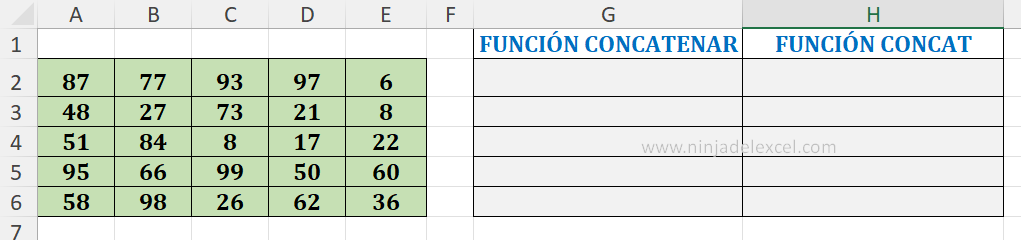
Entonces, abramos la función «CONCATENAR», desde el principio vamos a hacer una prueba con ella, seleccionaremos toda la primera fila de la tabla.
Tenga en cuenta que queremos reunir todos los números que están en la fila de la tabla, en una sola celda, por lo que seleccionar toda la fila es mucho más rápido, vea:
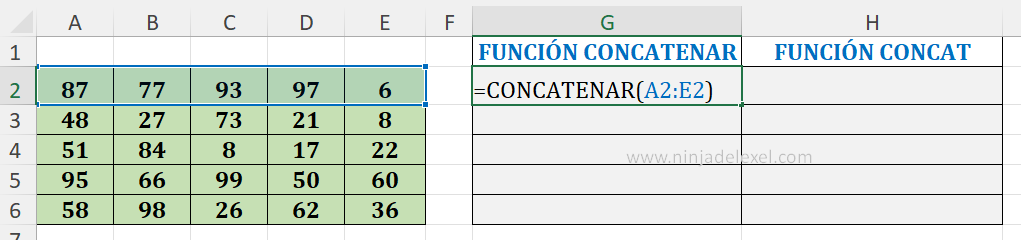
Reciba Contenido de Excel
Registre su E-mail aquí en el blog para recibir de primera mano todas las novedades, post y video aulas que posteamos.
¡Su correo electrónico está completamente SEGURO con nosotros!
Es muy importante que me agregues a la lista de tus contactos para que los siguientes E-mails no caigan en el spam. Agregue este: E-mail: [email protected]
Finalmente presione la tecla «Ctrl+Shift+Enter» en Excel 2019 o anterior, si es en Microsoft 365 presione «Enter».
Tenga en cuenta a continuación que hay algo mal, la función no unió todos los números en la celda, solo mostró el primer número 87.
Bueno, ese es el problema con la función «CONCATENAR», no puede unir los datos solo con una selección del rango.
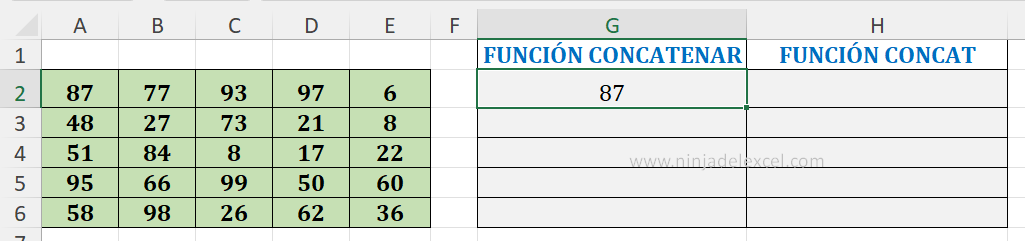
Sin embargo, para resolver esto, tendremos que hacer clic en cada celda a la vez y esto es mucho trabajo, ¿alguna vez pensaste si eran 1000 celdas para unirte?
Vea cómo la función «CONCATENAR» funciona de la manera correcta.
Tenga en cuenta a continuación que seleccionamos una celda a la vez en cada argumento de función y esto es mucho trabajo por hacer.
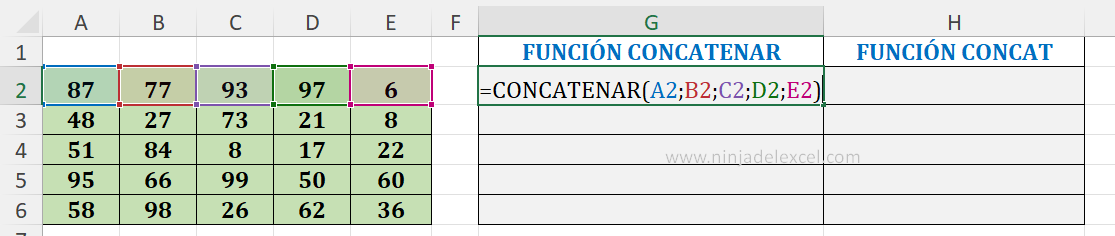
De todos modos, confirma esta función con la tecla «Enter» y arrástrala hacia abajo y tendremos el resultado de la misma:
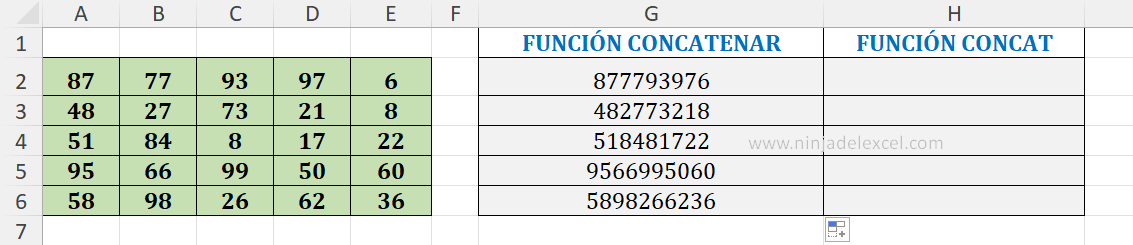
Uso de la Función CONCAT
Sin embargo, ahora usaremos la función «CONCAT», esta función es mucho más práctica que la función «CONCATENAR».
Primero abra la función y seleccione todo el rango de la primera fila de números de la tabla, vea:
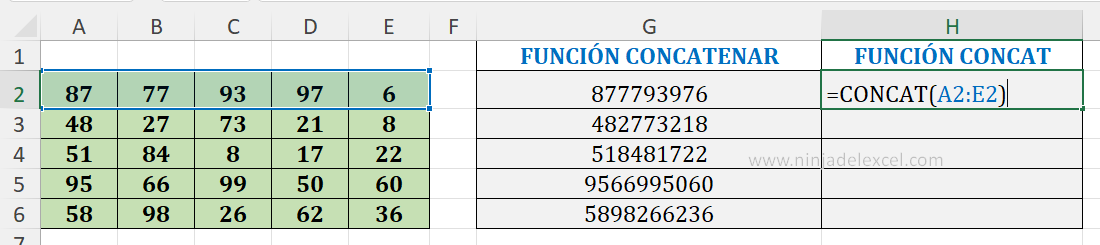
Ahora, confirme la función en la tecla «Enter» y arrástrela hacia abajo. Vea que devolvió el mismo resultado que la función «CONCATENAR», pero esto fue mucho más fácil de hacer. Incluso porque seleccionamos la fila completa de la tabla y fue mucho más rápido.
Así que te aconsejo que uses la función «CONCAT» y dejes de lado la función «CONCATENAR».

Curso de Excel Básico, Intermedio y Avanzado:
Pronto, ¡Cursos de Excel Completo! Continúa leyendo nuestros artículos y entérate un poco más de lo que hablaremos en nuestra aulas virtuales.
 Si llegaste hasta aquí deja tu correo y te estaremos enviando novedades.
Si llegaste hasta aquí deja tu correo y te estaremos enviando novedades.
¿Qué esperas? ¡Regístrate ya!
Accede a otros tutoriales de Excel
- Cómo Concatenar con & en Excel – Paso a Paso – Ninja del Excel
- Diferentes Valores en Tabla Dinámica en Excel – Ninja del Excel
- Cómo Usar Símbolos en la Lista Desplegable de Excel – Ninja Del Excel
- Tabla Dinámica para Analizar Datos Externos – Ninja Del Excel
- Cómo Personalizar el Formato Condicional en Excel – Ninja Del Excel
- Cambiar el Color de las Columnas del Gráfico en Excel – Ninja Del Excel
- Cómo Obtener la Variación de Acciones en Excel – Ninja Del Excel

















